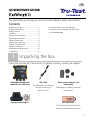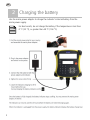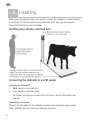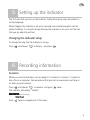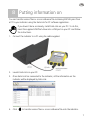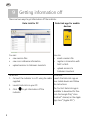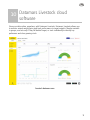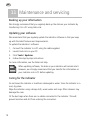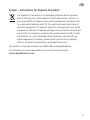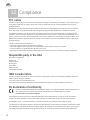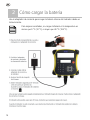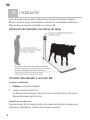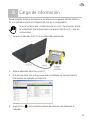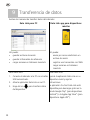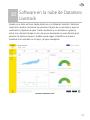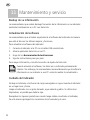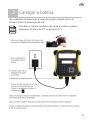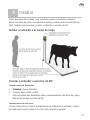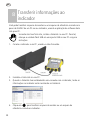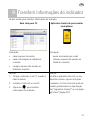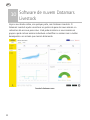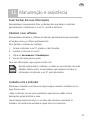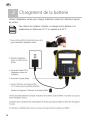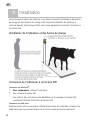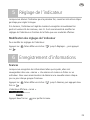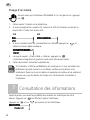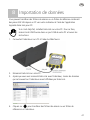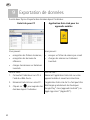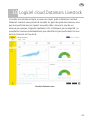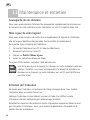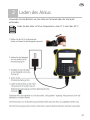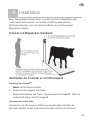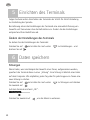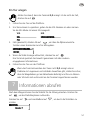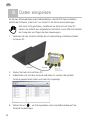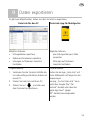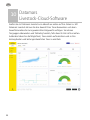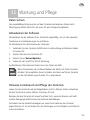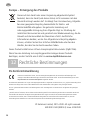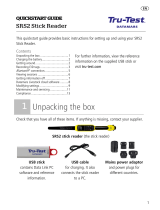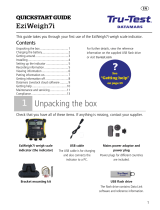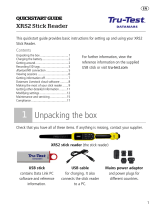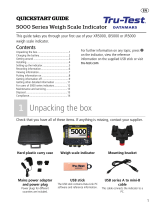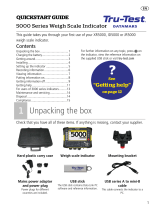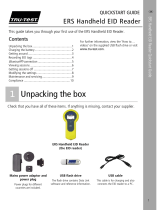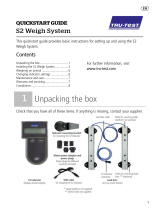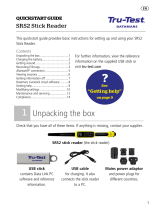Tru-Test EziWeigh7i Guide de démarrage rapide
- Taper
- Guide de démarrage rapide
La page est en cours de chargement...
La page est en cours de chargement...
La page est en cours de chargement...
La page est en cours de chargement...
La page est en cours de chargement...
La page est en cours de chargement...
La page est en cours de chargement...
La page est en cours de chargement...
La page est en cours de chargement...
La page est en cours de chargement...
La page est en cours de chargement...
La page est en cours de chargement...
La page est en cours de chargement...
La page est en cours de chargement...
La page est en cours de chargement...
La page est en cours de chargement...
La page est en cours de chargement...
La page est en cours de chargement...
La page est en cours de chargement...
La page est en cours de chargement...
La page est en cours de chargement...
La page est en cours de chargement...
La page est en cours de chargement...
La page est en cours de chargement...
La page est en cours de chargement...
La page est en cours de chargement...
La page est en cours de chargement...
La page est en cours de chargement...
La page est en cours de chargement...
La page est en cours de chargement...
La page est en cours de chargement...
La page est en cours de chargement...
La page est en cours de chargement...
La page est en cours de chargement...

35
GUIDE DE DÉMARRAGE R
APIDE
Ce guide vous aidera lors de votre première utilisation de l’indicateur de pesée de
EziWeigh7i.
Table des matières
Déballage de la boîte ............................. 35
Chargement de la batterie ..................... 36
Prise en main de l’appareil ..................... 37
Installation ............................................ 38
Réglage de l’indicateur .......................... 39
Enregistrement d’informations ............... 39
Consultation des informations ............... 40
Importation de données ......................... 41
Exportation de données ......................... 42
Logiciel cloud Datamars Livestock .......... 43
Maintenance et entretien ....................... 44
Conformité ............................................ 45
Pour plus de détails, consultez les
informations de référence disponibles sur la
clé USB fournie ou rendez-vous sur
tru-test.com
.
1
Déballage de la boîte
Assurez-vous que vous avez l’ensemble des éléments suivants. Si la livraison n’est
pas complète, contactez votre distributeur.
Indicateur de pesée
EziWeigh7i (l’indicateur)
Câble USB
Le câble USB permet de
charger l’indicateur et
de le connecter à un
PC.
Adaptateur secteur et fiche
d’alimentation
Des fiches pour différents pays sont
fournies avec l’appareil.
Kit de fixation Clé USB
La clé USB contient le logiciel Data Link
ainsi que des informations de référence.

36
2
Chargement de la batterie
Utilisez l’adaptateur secteur pour charger la batterie interne de l’indicateur à partir
du secteur.
Pour obtenir les meilleurs résultats, ne chargez pas la batterie si la
température est inférieure à 0 °C ou supérieure à 40 °C.

37
3
Prise en main de l’appareil

38
4
Installation
Avant de pouvoir peser des animaux, vous devez connecter l’indicateur à des barres
de charge ou des capteurs de charge. Afin de pouvoir identifier des animaux à
l’aide de boucles électroniques (EID), vous devez également connecter l’indicateur à
un lecteur EID.
Installation de l’indicateur et des barres de charge
Connexion de l’indicateur à un lecteur EID
Connexion via
Bluetooth
®
1. Pour commencer, allumez l’indicateur.
2. Puis, allumez le lecteur EID.
Pour obtenir des instructions plus détaillées sur le jumelage du lecteur EID,
consultez le Manuel d’utilisation du lecteur EID.
Connexion via câble série
Reliez le lecteur EID au connecteur d’alimentation/série de l’indicateur à l’aide d’un
câble série que vous pouvez obtenir de Tru-Test comme accessoire optionnel.

39
5
Réglage de l’indicateur
Lorsque vous allumez l’indicateur pour la première fois, suivez les instructions étape
par étape pour régler la langue.
À la livraison, l’indicateur est réglé de manière à enregistrer manuellement les
poids et numéros ID des animaux, sans tri. Il est recommandé de modifier les
réglages de l’indicateur en fonction de la tâche que vous souhaitez effectuer.
Modification des réglages de l’indicateur
Pour modifier les réglages de l’indicateur :
Appuyez sur
, faites défiler vers le bas
jusqu’à Réglages..., puis appuyez
sur
.
6
Enregistrement d’informations
Séances
Lorsque vous enregistrez des informations telles que le poids, elles sont
sauvegardées dans une « séance ». Une séance est comme un fichier sur un
ordinateur. Nous vous recommandons de démarrer une nouvelle séance chaque
jour ou pour chaque groupe d’animaux.
Appuyez sur
, faites défiler vers le bas
jusqu’à Séances, puis appuyez deux
fois sur
.
L’indicateur affichera « Lancé ».
Appuyez deux fois sur
pour quitter le menu.

40
Pesage d’un animal
Assurez-vous que l’indicateur affiche 0.0. Si ce n’est pas le cas, appuyez
sur
.
1. Faites monter l’animal sur la plateforme.
2. Si vous enregistrez les numéros ID, saisissez le VID de l’animal ou scannez la
boucle EID à l’aide d’un lecteur EID.
VID EID
3. Si vous souhaitez saisir un commentaire sur l’animal, appuyez sur
et
utilisez le clavier alphanumérique.
4. Lorsque le voyant « Poids stable » s’allume, appuyez sur
.
L’indicateur enregistrera le poids et toute autre information saisie.
5. Faites descendre l’animal de la plateforme.
Si l’indicateur n’affiche pas 0.0 entre les animaux ou si vous constatez des
problèmes de poids inexacts ou instables, vérifiez que les barres sont
solidement fixées sur le sol en béton et exemptes de cailloux et de saletés et
assurez-vous que les barres de charge sont correctement connectées à
l’indicateur.
7
Consultation des informations
Après la pesée, vous avez la possibilité de visualiser les statistiques de votre
séance. Appuyez sur
pour afficher l’option Statistiques.
Appuyez sur
et sur
pour parcourir les statistiques.

41
8
Importation de données
Vous pouvez transférer des fichiers de séance ou un fichier de référence contenant
des paires EID-VID depuis un PC vers votre indicateur à l’aide de l’application
logicielle Data Link pour PC.
Si ce n’est déjà fait, installez Data Link sur votre PC. Pour ce faire,
insérez la clé USB fournie dans un port USB de votre PC et suivez les
instructions.
1. Connectez l’indicateur à un PC à l’aide du câble fourni.
2. Démarrez Data Link sur votre PC.
3. Après que vous avez connecté Data Link avec l’indicateur, toutes les données
qui se trouvent sur l’indicateur seront affichées par Data Link.
4. Cliquez sur
pour transférer des fichiers de séance ou un fichier de
référence sur l’indicateur.

42
9
Exportation de données
Il existe deux façons d’exporter des données depuis l’indicateur.
Data Link pour PC
Application Data Link pour les
appareils mobiles
Vous pouvez :
• enregistrer des fichiers de séance ;
• enregistrer des données de
référence.
• charger des séances sur Datamars
Livestock.
Vous pouvez :
• envoyer un fichier de séance par e-mail
• charger des séances sur Datamars
Livestock.
Pour ce faire :
1. Connectez l’indicateur à un PC à
l’aide du câble fourni.
2. Démarrez Data Link sur votre PC.
3. Cliquez sur
pour exporter des
données depuis l’indicateur.
Pour ce faire :
Démarrez l’application Data Link sur votre
appareil mobile et suivez les instructions.
L’application Data Link de Tru-Test peut être
téléchargée gratuitement des boutiques
Google Play* store (appareils Android*) ou
Apple App store* (Apple iOS*).

43
10
Logiciel cloud Datamars Livestock
Consultez vos données en ligne, où que vous soyez, grâce à Datamars Livestock.
Datamars Livestock vous permet de surveiller les gains de poids des animaux, ainsi
que leurs performances par rapport aux poids cibles. Assurez le suivi de vos
animaux par groupes et agissez rapidement s'ils n'atteignent pas les objectifs, ou
surveillez les animaux individuellement pour identifier les plus performants et ceux
dont la croissance est trop lente.
livestock.datamars.com

44
11
Maintenance et entretien
Sauvegarde de vos données
Nous vous recommandons fortement de sauvegarder régulièrement les données qui
se trouvent sur votre indicateur en les transférant sur un PC à l’aide de Data Link.
Mise à jour de votre logiciel
Nous vous recommandons de mettre à jour régulièrement le logiciel de l’indicateur
afin de toujours bénéficier des dernières fonctionnalités et améliorations.
Pour mettre à jour le logiciel de l’indicateur :
1. Connectez l’indicateur à un PC à l’aide du câble fourni.
2. Démarrez Data Link sur votre PC.
3. Cliquez sur Outils / Mises à jour.
4. Suivez les instructions étape par étape.
Pour plus d’informations, consultez l’aide de Data Link.
Lors de la mise à jour du logiciel, les données sur votre indicateur resteront
intactes. Toutefois, nous vous recommandons fortement de transférer les
données qui se trouvent sur votre indicateur vers un PC
avant
d’effectuer
une mise à jour.
Entretien de l’indicateur
Ne laissez pas l’indicateur ou les barres de charge immergés dans l’eau. Gardez
l’indicateur dans un endroit frais et sec.
Nettoyez l’indicateur à l’eau tiède et au savon à l’aide d’un chiffon humide.
L’utilisation d’autres nettoyants peut endommager le boîtier.
Remettez les capuchons de protection contre la poussière lorsque les câbles ne sont
pas connectés à l’indicateur. Ainsi, vous éviterez la pénétration d’humidité et de
saletés dans les connecteurs.

45
Europe : Instructions pour l'élimination du produit
La présence de ce symbole sur le produit ou son emballage indique que ce
produit (ainsi que sa batterie) ne doit pas être jeté avec les autres déchets. Il
est de votre responsabilité de vous débarrasser de vos déchets d’équipements
en les apportant à un point de collecte désigné pour le recyclage des déchets
d’équipements électriques et électroniques. La collecte et le recyclage séparés
de vos déchets d’équipements au moment de leur élimination contribueront à
préserver les ressources naturelles et à garantir un recyclage respectueux de
l’environnement et de la santé humaine. Pour plus d’informations sur les
points de collecte, contactez le service de recyclage de votre ville ou le
distributeur auprès duquel vous avez acheté le produit.
Ce produit comprend une batterie lithium-ion phosphate (IFpR27/66) rechargeable.
Pour savoir comment démonter ce produit à des fins de recyclage, envoyez un
e-mail à service.dept@datamars.com
12
Conformité
Avis d’ISDE Canada
Le présent appareil est conforme aux CNR d'Innovation, Sciences et Développement Économique Canada applicables aux appareils
radio exempts de licence. L’exploitation est autorisée aux deux conditions suivantes :
(1) l’appareil ne doit pas produire de brouillage, et
(2) l’utilisateur de l’appareil doit accepter tout brouillage radioélectrique subi, même si le brouillage est susceptible d’en
compromettre le fonctionnement.
Déclaration UE de conformité
Par la présente, Datamars Limited déclare que l’indicateur EziWeigh7i est conforme aux exigences essentielles et aux
autres dispositions pertinentes de la directive 2014/53/UE. La déclaration de conformité peut être consultée à l’adresse
suivante : http://livestock.tru-test.com/en/compliance
La marque et les logos
Bluetooth
®
sont des marques déposées de Bluetooth SIG, Inc. et toute utilisation de ces marques par
Datamars SA et ses filiales est effectuée sous licence. Les autres marques et noms commerciaux appartiennent à leurs propriétaires
respectifs.
Les marques de commerce marquées d’un astérisque (*) ne sont pas détenues ou utilisées sous licence par Datamars SA et
appartiennent à leurs propriétaires respectifs.
Le logo « Made for iPhone » désigne un accessoire électronique qui a été conçu spécifiquement pour les iPhone, et qui est certifié
conforme aux normes de performance d’Apple. Apple ne saurait être tenu pour responsable du fonctionnement de cet appareil ni
de sa conformité aux normes de sécurité et aux normes réglementaires. Veuillez noter que l’utilisation de cet accessoire avec un
iPhone est susceptible d’affecter ses performances sans fil.
La page est en cours de chargement...
La page est en cours de chargement...
La page est en cours de chargement...
La page est en cours de chargement...
La page est en cours de chargement...
La page est en cours de chargement...
La page est en cours de chargement...
La page est en cours de chargement...
La page est en cours de chargement...
La page est en cours de chargement...
La page est en cours de chargement...
-
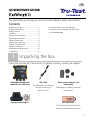 1
1
-
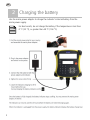 2
2
-
 3
3
-
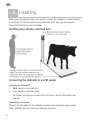 4
4
-
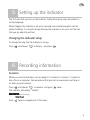 5
5
-
 6
6
-
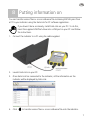 7
7
-
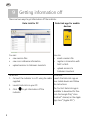 8
8
-
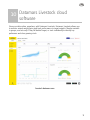 9
9
-
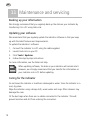 10
10
-
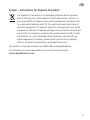 11
11
-
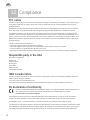 12
12
-
 13
13
-
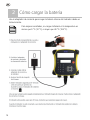 14
14
-
 15
15
-
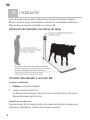 16
16
-
 17
17
-
 18
18
-
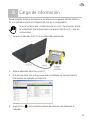 19
19
-
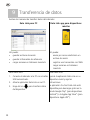 20
20
-
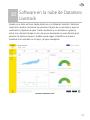 21
21
-
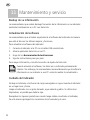 22
22
-
 23
23
-
 24
24
-
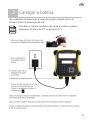 25
25
-
 26
26
-
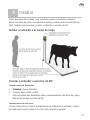 27
27
-
 28
28
-
 29
29
-
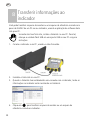 30
30
-
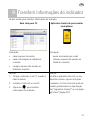 31
31
-
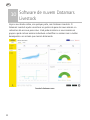 32
32
-
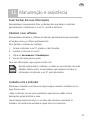 33
33
-
 34
34
-
 35
35
-
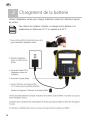 36
36
-
 37
37
-
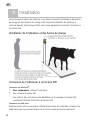 38
38
-
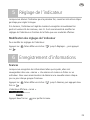 39
39
-
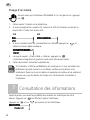 40
40
-
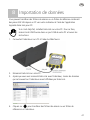 41
41
-
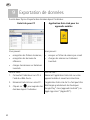 42
42
-
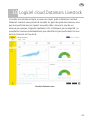 43
43
-
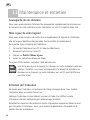 44
44
-
 45
45
-
 46
46
-
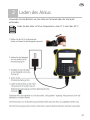 47
47
-
 48
48
-
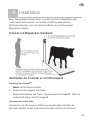 49
49
-
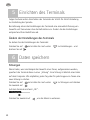 50
50
-
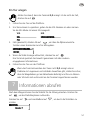 51
51
-
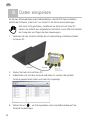 52
52
-
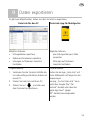 53
53
-
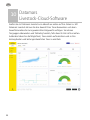 54
54
-
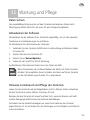 55
55
-
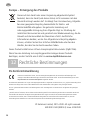 56
56
Tru-Test EziWeigh7i Guide de démarrage rapide
- Taper
- Guide de démarrage rapide
dans d''autres langues
- English: Tru-Test EziWeigh7i Quick start guide
- español: Tru-Test EziWeigh7i Guía de inicio rápido
- Deutsch: Tru-Test EziWeigh7i Schnellstartanleitung
- português: Tru-Test EziWeigh7i Guia rápido
Documents connexes
-
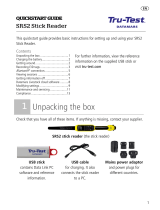 Tru-Test SRS2 Stick Reader Guide de démarrage rapide
Tru-Test SRS2 Stick Reader Guide de démarrage rapide
-
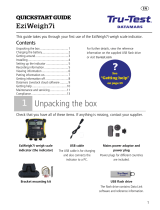 Tru-Test EziWeigh7i Guide de démarrage rapide
Tru-Test EziWeigh7i Guide de démarrage rapide
-
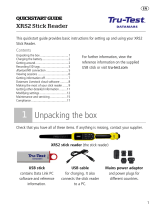 Tru-Test XRS2 Stick Reader Guide de démarrage rapide
Tru-Test XRS2 Stick Reader Guide de démarrage rapide
-
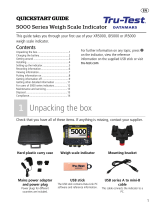 Tru-Test JR5000 ID5000 XR5000 Guide de démarrage rapide
Tru-Test JR5000 ID5000 XR5000 Guide de démarrage rapide
-
Tru-Test XRP2 Panel Reader and Antenna Guide de démarrage rapide
-
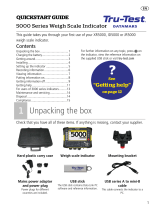 Tru-Test JR5000 ID5000 XR5000 Guide de démarrage rapide
Tru-Test JR5000 ID5000 XR5000 Guide de démarrage rapide
-
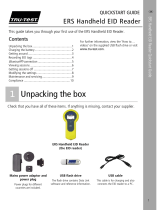 Tru-Test ERS Handheld EID Reader Guide de démarrage rapide
Tru-Test ERS Handheld EID Reader Guide de démarrage rapide
-
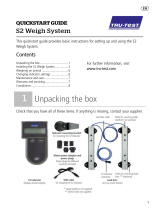 Tru-Test S2 Guide de démarrage rapide
Tru-Test S2 Guide de démarrage rapide
-
Tru-Test S3 Indicator Guide de démarrage rapide
-
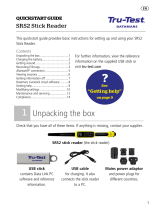 Tru-Test SRS2 Guide de démarrage rapide
Tru-Test SRS2 Guide de démarrage rapide